Статьи о Mac
- 1. Конвертеры для Mac+
- 2. Редактировать видео/фото на Mac+
- 3. Видеоплееры для Mac+
- 4. Записать видео/аудио на Mac+
Все Темы
- Пользователи Камеры
- Любители Путешествий
- Инструменты ИИ
-
- Любители фильмов
- Праздники
- Пользователи DVD
- Пользователи социальных Сетей
- Фотография
- Креативный Дизайн
- Учащимся и преподавателям
- Больше Решений
10 лучших инструментов для создания GIF для Mac в 2025 году
Автор: Михаил Владимирович • 2025-10-23 21:13:55 • Проверенные решения
Вы все еще ищете идеальное средство для создания GIF для Mac? Вы попали в нужное место! GIF-файлы становятся очень распространенными на платформах социальных сетей, при этом Facebook предлагает сотни бесплатных GIF-файлов. С помощью GIF вы можете передать сообщение в комментарии, даже не произнося ни слова. Однако иногда вам может понадобиться создать свои собственные уникальные GIF-файлы и поделиться ими в своих социальных сетях или блогах на веб-сайтах. В этом случае вам понадобится профессиональный инструмент создания GIF для Mac . Читайте дальше, чтобы узнать несколько вариантов!
- Часть 1. Лучший рекомендуемый инструмент для создания GIF для Mac
- Часть 2. 9 Других рекомендуемых инструментов для создания GIF для Mac
Часть 1. Лучший рекомендуемый инструмент для создания GIF для Mac
Начнем с лучшего создателя GIF для компьютеров Mac и Windows – Wondershare UniConverter. Он бесплатный, простой в использовании и предлагает универсальный набор инструментов. Однако не обманывайтесь, думая, что с этим приложением все просто. Это потому, что Wondershare UniConverter содержит уникальные инструменты, позволяющие создавать профессиональные GIF-файлы. Вы можете сделать GIF из видео или фотографии, после чего вы можете редактировать его, изменяя размер, регулируя частоту кадров и изменяя продолжительность. Не забывайте, что вы также можете конвертировать GIF в другие стандартные форматы изображений с помощью инструмента Image Converter.
Wondershare UniConverter - All-in-One Video Converter
-
Быстро конвертируйте живые видео и движущиеся изображения в GIF.
-
Лучший бесплатный видеоредактор для Mac для обрезки, поворота, вырезания, преобразования, добавления субтитров и многого другого.
-
Скорость преобразования в 30 раз выше, чем у обычных преобразователей.
-
Допускается пакетное сжатие и преобразование видео/аудио.
-
Панель инструментов с дополнительными функциями, такими как Screen Recorder, VR Converter, GIF Maker, Fixing Media Metadata и др.
-
Поддерживаемые ОС: Windows 10/8/7/XP/Vista, macOS 11 Big Sur, 10.15 (Catalina), 10.14, 10.13, 10.12, 10.11, 10.10, 10.9, 10.8, 10.7.
Ниже описано, как создать GIF с помощью Wondershare UniConverter:
Шаг 1 Откройте инструмент для создания GIF.
Начните с установки и запуска Wondershare GIF Maker на вашем Mac, а затем перейдите на вкладку Панель инструментов. После этого откройте функцию Создание GIF.
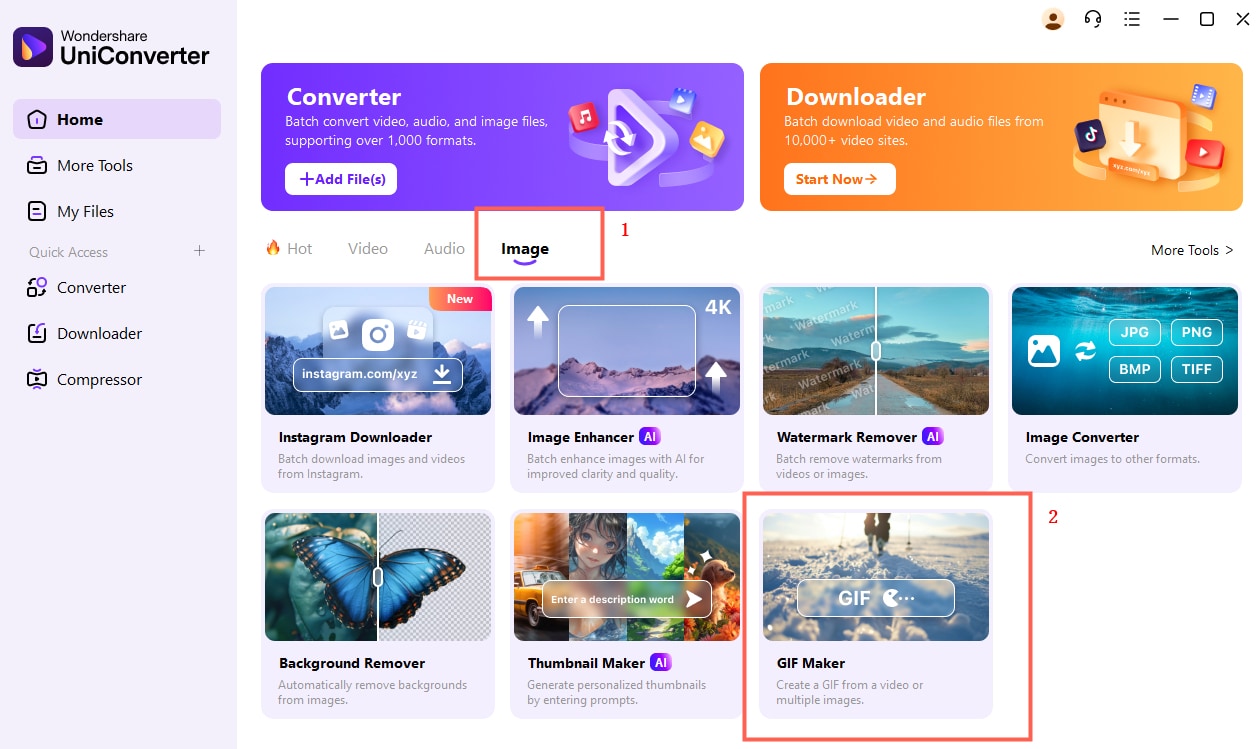
Шаг 2 Добавьте ваше изображение или видео.
Теперь выберите, хотите ли вы импортировать видео или изображение. Для этого щелкните вкладку Видео в GIF или Фото в GIF в верхней части окна Создателя GIF, а затем нажмите кнопку Добавить. Для максимального качества используйте видео.
Затем начните персонализировать вашу GIF, чтобы она выглядела профессионально. Вы можете сделать это, вручную установив продолжительность GIF, частоту кадров и размер вывода.
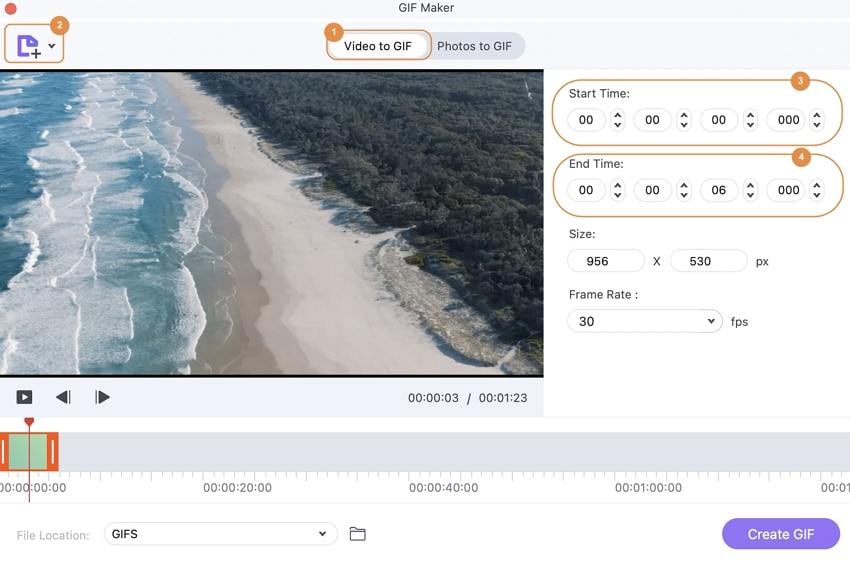
Шаг 3 Сохраните ваш GIF файл.
Если вы добились нужного результата, нажмите на кнопку "Сохранить" чтобы выбрать папку назначения. Наконец, нажмите на кнопку Создать GIF чтобы завершить процесс создания.
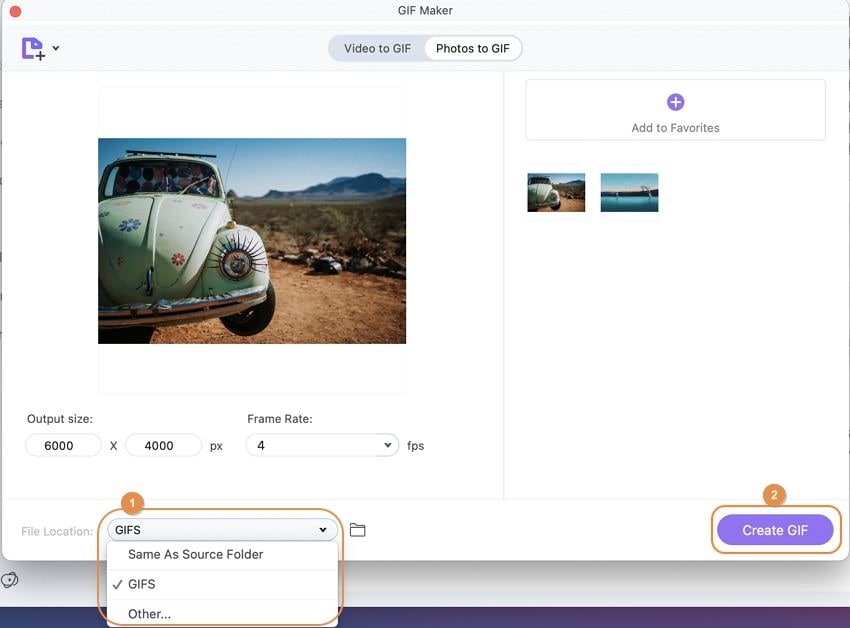
Скачать Бесплатно Скачать Бесплатно
Часть 2. 9 Других рекомендуемых инструментов для создания GIF для Mac
Помимо Wondershare GIF Maker, вы также можете использовать эти девять альтернатив для простого создания файла GIF.
1. PicGIF для Mac
PicGIF для Mac - это простое в использовании приложение для создания GIF, которое позволяет пользователям мгновенно создавать анимированные GIF. С его помощью вы можете создавать GIF-файлы из видео и фотографий, а затем редактировать их с помощью существующих инструментов. Вы можете добавить текст, стикеры или даже изменить продолжительность GIF. Вы также можете создавать слайд-шоу изображений, используя реальные фотографии, а затем сохранять или делиться ими по электронной почте, iMessage или Tumblr.
Плюсы:
- Поддерживает несколько форматов файлов.
- Экспорт GIF-файлов в электронную почту и iMessage.
- Отличные инструменты настройки.
Минусы:
- Отсутствует возможность обрезки.
- Требуется Mac OS X 10.7 или новее.

2. Imgur
В отличие от других настольных приложений здесь, Imgur - это бесплатный веб-сайт для размещения изображений, который также выполняет функции создателя GIF и мемов. На Imgur вы бесплатно загрузите сотни готовых и привлекательных GIF-файлов. Просто посетите веб-сайт и просмотрите его, чтобы найти забавные фотографии для загрузки или даже поделиться своей собственной коллекцией. Регистрация также бесплатна, галереи доступны. Более того, Imgur позволяет изменять размер и обрезать фотографии в онлайн-редакторе фотографий.
Плюсы:
- Бесплатная регистрация.
- Сотни бесплатных изображений.
- Поддержка загрузки множества файлов.
Минусы:
- Не поддержтвает GIFV файлы.
- Не поддерживает PSD формат.
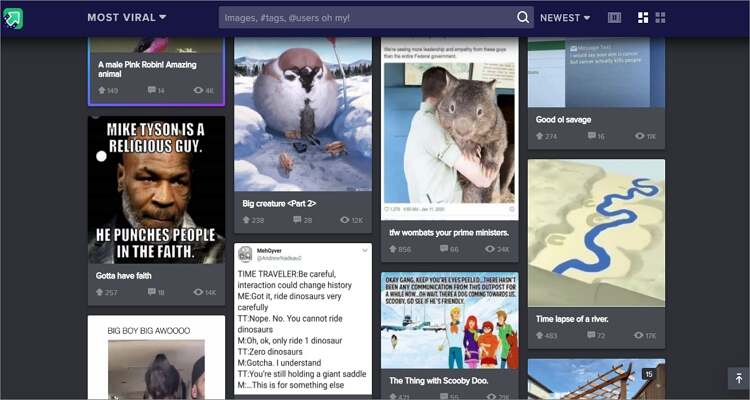
3. Gifrocket
Gifrocket - еще одно специальное приложение для Mac, которое может создавать привлекательные GIF-файлы за секунду. Это бесплатная программа, которая может конвертировать практически любой формат видеофайлов в GIF. Она поддерживает MP4, H264, MTS, MKV, AVCHD и так далее. Кроме того, использовать Gifrocket очень просто. Просто перетащите видео в главное окно и начните процесс преобразования. В целом, это полезное бесплатное приложение для создания GIF.
Плюсы:
- Бесплатная программа.
- Быстрый процесс конвертирования.
- Поддерживает множество форматов.
Минусы:
- Нет поддержки Windows.
- Отсутствует функция обрезки.
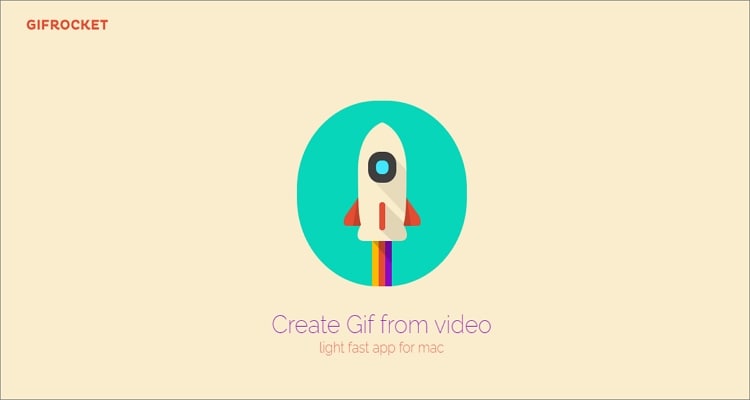
4. GIPHY
Если вы не знакомы с GIPHY, вы наверняка упускаете большой шанс. Это потому, что GIPHY сегодня является одним из самых уважаемых приложений для создания GIF. Хотя это онлайн-приложение, у GIPHY также есть специальные мобильные приложения для iOS и Android. Помимо этого, пользователям GIPHY нужно только зарегистрироваться, прежде чем они начнут скачивать и создавать GIF-файлы бесплатно. Вы можете персонализировать GIF-файлы с помощью стикеров, текста, цветов, уникальных шрифтов, эмодзи и многого другого. Кроме того, GIPHY позволяет пользователям экспортировать GIF-файлы в Instagram, Facebook, iMessage и т. д.
Плюсы:
- Забавное приложение.
- Множество бесплатных GIFs .
- Замечательные опции для редактирования.
Минусы:
- Может содержать неприемлимый контент.
- Неточная панель поиска.
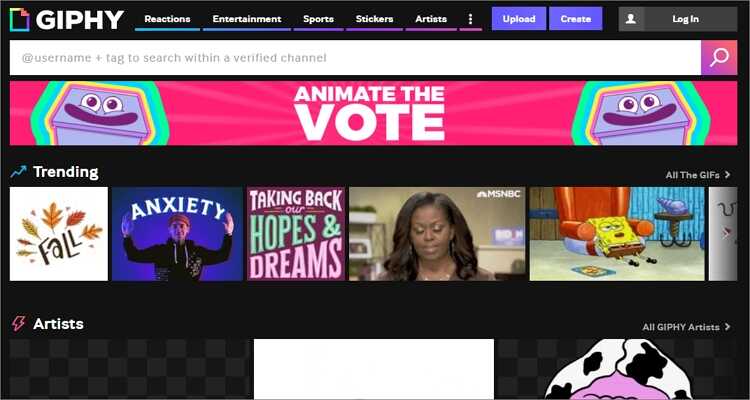
5. Ezgif
Ezgif - это простой онлайн-редактор GIF, который без проблем работает на любом обновленном веб-сайте. С Ezgif вы можете конвертировать видео в GIF или фотографии в GIF. После этого перейдите к настройке количества циклов, времени задержки, частоты кадров и т. д. Ezgif также поддерживает все стандартные форматы изображений, включая BMP, JPG, PNG, TIFF, HEIC и многие другие. Кроме того, вы можете загружать файлы GIF и редактировать их, добавляя текст, наклейки, изменяя размер, обрезая и т. д.
Плюсы:
- Обширные инструменты настройки.
- Прост в использовании.
- Поддерживает все стандартные форматы изображений.
Минусы:
- Есть реклама.
- Поддерживает малое количество видеоформатов.
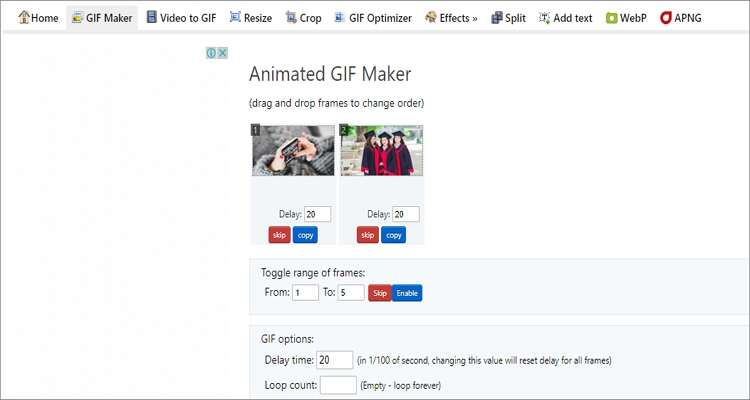
6. PhotoScape
PhotoScape - это увлекательная и простая в использовании программа, позволяющая без проблем улучшать изображения. Здесь вы можете создать файл GIF из нескольких фотографий, а затем редактировать, изменяя размер, обрезая, корректируя подсветку, добавляя текст и многое другое. Интересно, что это приложение также позволяет пользователям конвертировать RAW в JPG. Кроме того, вы можете сделать снимок экрана рабочего стола и сохранить его.
Плюсы:
- Поддерживет большое количество форматов изображений, включая RAW.
- Множество функций для редактирования.
- Можно делать снимки экрана.
Минусы:
- Поддержтвает только форматы изображений.
- Частые лаги.
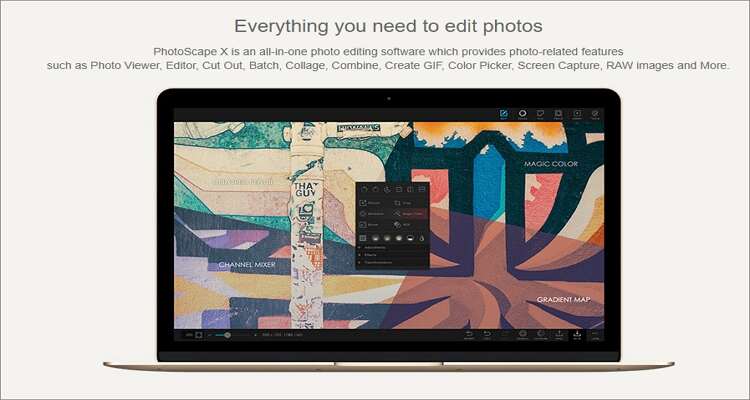
7. Picasion
Picasion позволяет пользователям создавать гифки и мемы, используя фотографии, загруженные со своих компьютеров или Flickr. С помощью Picasion вы можете добавить до трех изображений, прежде чем преобразовать их в GIF и загрузить ссылку. К сожалению, Picasion позволяет загружать только одну фотографию за раз. Кроме того, на сайте есть ограниченные возможности редактирования, поэтому вы не можете добавлять текст или изменять размер GIF-файлов. Но несмотря на это, это отличный веб-сайт.
Плюсы:
- Простая организация нескольких фотографий.
- Возможность добавления фильтров.
- Может удалять водяные знаки.
Минусы:
- Нет функции написания текста.
- Нельзя загружать несколько файлов одновременно.
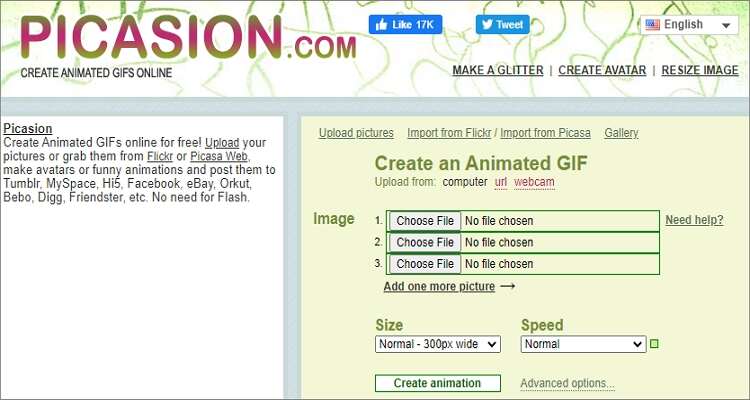
8. Gifpal
Вы можете посетить Gifpal и без труда создавать гифки. Веб-сайт быстро загружается и может загружать фотографии прямо с веб-камеры или камеры телефона. После импорта локальных изображений, которые вы хотите преобразовать в GIF, вы можете изменить их порядок или даже удалить водяные знаки. И прежде чем сохранить файл GIF, вы можете предварительно просмотреть качество изображения и настроить скорость.
Плюсы:
- Можно добавлять фильтры.
- Просто переставлять изображения.
- Можно удалять водяные знаки.
Минусы:
- Нет инструмента для написания текста.
- Загружает только один файл за раз.
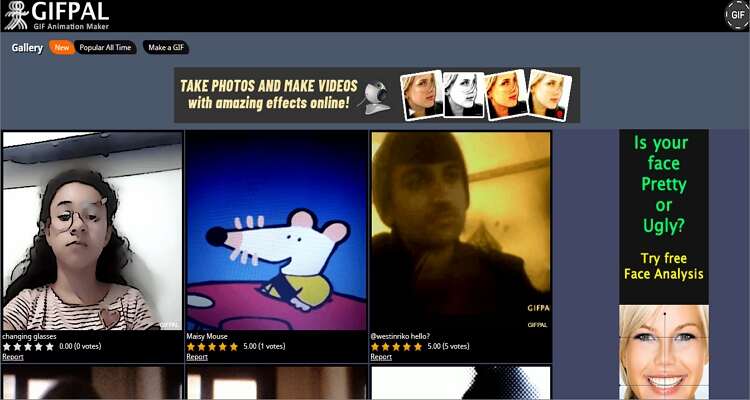
9. Make A Gif
И, наконец, вы можете создать GIF на Mac с помощью веб-сайта Make a GIF. Как и другие веб-сайты, его можно использовать бесплатно и быстро создавать GIF. Make a Gif может создавать GIF-файлы и мемы, используя несколько изображений или видео из локального хранилища. После этого вы можете настроить, переставляя, изменяя размер, добавляя текст и т. д. К сожалению, Make A Gif не позволяет вам предварительно просмотреть перед загрузкой.
Плюсы:
- Легко делать GIFки.
- Не нужно регестрироваться.
- Можно добавлять текст.
Минусы:
- Хлипкий текстовый инструмент.
- Имеет водяные знаки, если вы не авторизуетесь.
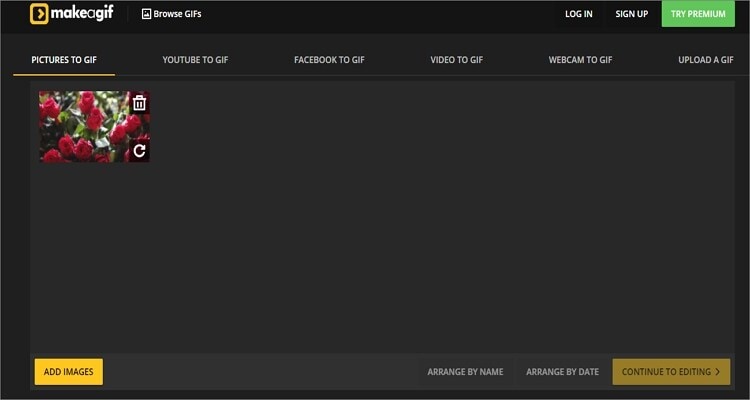
Итог
Вот и все! Это десять лучших программ и веб-сайтов для быстрого создания гифок и мемов. Как и ожидалось, GIPHY выделяется среди онлайн-опций, в то время как я рекомендую Wondershare UniConverter для ваших настольных задач. Благодаря множеству вариантов редактирования, это лучшее из всех.
Ваш полный набор видеоинструментов
 Пакетное преобразование MOV в MP4, AVI, 3GP и наоборот легко.
Пакетное преобразование MOV в MP4, AVI, 3GP и наоборот легко. 


Михаил Владимирович
Главный редактор